
Eliminar los miembros de la familia de un grupo de “En familia” en el Mac
Si te encargas de organizar la familia, puedes eliminar miembros del grupo de “En familia”. Cuando eliminas a alguien, esa persona puede unirse a otro grupo familiar o configurarlo. Sin embargo, una persona solo puede unirse a dos grupos familiares por año. (límite en el que se incluye volver a unirse a un grupo familiar o crear uno nuevo).
Los menores de 13 años no podrán eliminarse de un grupo familiar (esta edad varía entre países o regiones). Sin embargo, puedes pasar a un menor a otro grupo familiar.
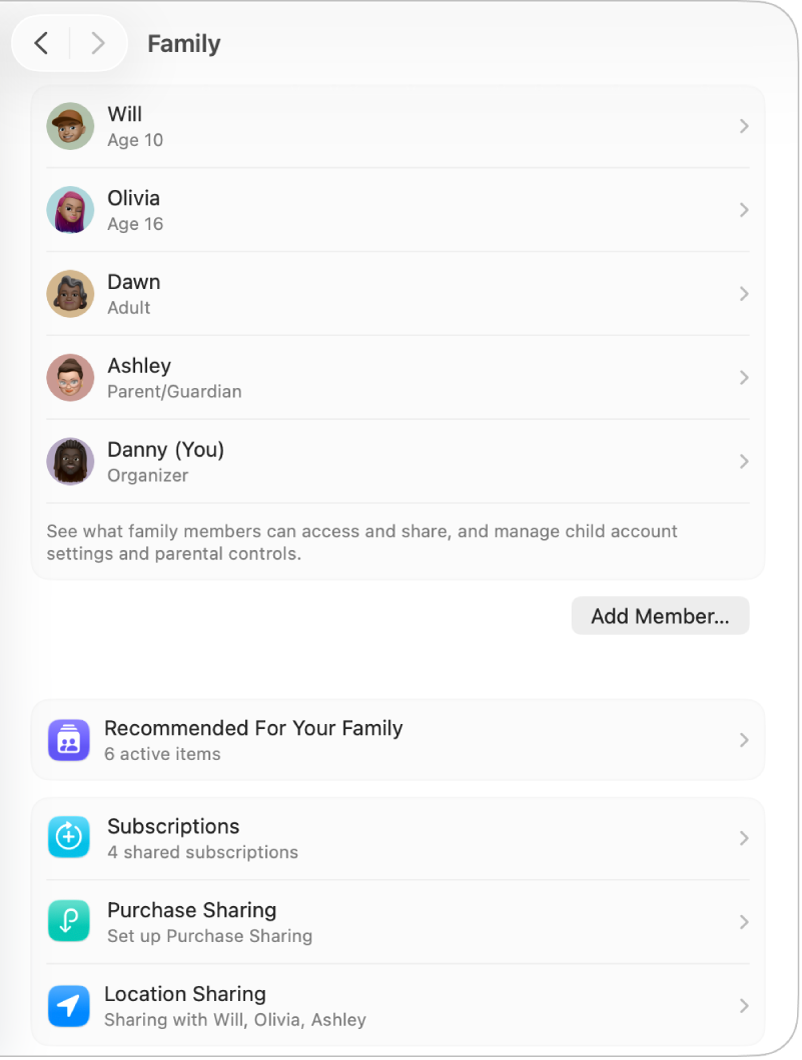
Abre la app Ajustes del Sistema
 en el Mac.
en el Mac.En la barra lateral, haz clic en Familia.
Si no ves Familia, configura “En familia”.
Haz clic en el nombre del miembro de la familia, haz clic en “Eliminar a [miembro de la familia]” del grupo “En familia” y, a continuación, haz clic en “Eliminar a [miembro de la familia]”.
La persona que elimines de la familia mantendrá las compras que se hayan abonado con la tarjeta de crédito compartida, pero perderá de inmediato el acceso al resto de las cosas que comparta la familia:
Los ítems de otros miembros de la familia dejarán de aparecer en la sección Comprados de iTunes Store y App Store, o la sección “Compras de la familia” de Apple Books.
La música protegida por Digital Rights Management (DRM), las películas, las series, los libros y las apps que el miembro de la familia haya descargado anteriormente pero que hubiera comprado originalmente otra persona ya no se podrán utilizar. Otros miembros de la familia no podrán seguir usando contenido protegido por DRM descargado de la colección del antiguo miembro.
Las compras dentro de la app dejarán de estar disponibles si el miembro de la familia las adquirió usando una app que habría comprado originalmente otra persona. El miembro de la familia puede recuperar el acceso a las compras dentro de la app si compra la app.
Las ubicaciones de los dispositivos de los miembros de la familia no aparecen cuando el miembro de la familia utiliza la app Buscar en un Mac, iPhone o iPad o en iCloud.com.
Si quieres obtener información sobre cómo combinar tus suscripciones de Apple, consulta el artículo de soporte de Apple Combinar suscripciones de Apple con Apple One.